Um ein Mycelium-Cold-Wallet einzurichten, befolgen Sie diese Schritte: Laden Sie die Mycelium-App herunter und verbinden Sie ein Hardware-Wallet (Ledger oder Trezor), erstellen Sie ein neues Wallet. Erzeugen Sie im Reiter „Empfangen“ eine neue Empfangsadresse. Senden Sie Kryptowährung an die generierte Adresse. Trennen Sie die Hardware-Wallet und bewahren Sie sie sicher auf.

So richten Sie Mycelium Cold Wallet ein
Schritt 1: Erstellen Sie ein Cold Wallet
- Laden Sie die Mycelium-App herunter und befolgen Sie die Anweisungen, um eine neue Wallet zu erstellen.
- Wählen Sie „Hardware Wallet“ und dann „Ledger“ oder „Trezor“.
- Folgen Sie den Anweisungen auf dem Bildschirm, um Ihre Hardware-Wallet zu verbinden.
Schritt 2: Cold Wallet-Adresse generieren
- Gehen Sie in der Mycelium-App zur Registerkarte „Empfangen“.
- Wählen Sie Ihr Hardware-Wallet aus und klicken Sie auf „Neue Empfangsadresse generieren“.
- Ein QR-Code und eine Wallet-Adresse werden angezeigt. Dies ist die Adresse, die Sie zum Empfangen der Kryptowährung verwenden.
Schritt 3: Krypto auf Cold Wallet übertragen
- Verwenden Sie eine andere Wallet oder Börse, um die Krypto in Schritt 2 an die generierte Wallet-Adresse zu senden.
- Bestätigen Sie die Transaktion und warten Sie, bis sie abgeschlossen ist.
Schritt 4: Hardware-Wallet trennen und sicher aufbewahren
- Sobald die Übertragung der Kryptowährung abgeschlossen ist, trennen Sie das Hardware-Wallet von der Mycelium-App.
- Bewahren Sie Ihre Hardware-Wallet sicher an einem sicheren Ort auf, beispielsweise in einem Tresor oder Bankschließfach.
Hinweis:
- Stellen Sie sicher, dass Ihr Hardware-Wallet immer über die neueste Firmware-Version verfügt.
- Sichern Sie Ihre Recovery-Seeds und lagern Sie sie sicher.
- Aktivieren Sie den PIN- oder Passwortschutz für Ihr Hardware-Wallet.
- Laden Sie Mycelium-Apps immer von offiziellen Quellen herunter.
Das obige ist der detaillierte Inhalt vonSo richten Sie Mycelium Cold Wallet ein. Für weitere Informationen folgen Sie bitte anderen verwandten Artikeln auf der PHP chinesischen Website!
 Bitcoin (BTC) Preisaktion: Bullen zielen auf 100.000 USD ab, müssen jedoch die Schlüsselstufen verteidigenApr 27, 2025 am 11:26 AM
Bitcoin (BTC) Preisaktion: Bullen zielen auf 100.000 USD ab, müssen jedoch die Schlüsselstufen verteidigenApr 27, 2025 am 11:26 AMBitcoin handelt jetzt über dem Niveau von 94.000 US -Dollar und zeigt nach einer starken Erholung von den letzten Tiefstständen eine starke Dynamik.
 Bitcoin (BTC) Preisaktion: Bulls Eye Eye $ 100k, muss aber die Schlüsselstufen verteidigenApr 27, 2025 am 11:24 AM
Bitcoin (BTC) Preisaktion: Bulls Eye Eye $ 100k, muss aber die Schlüsselstufen verteidigenApr 27, 2025 am 11:24 AMBitcoin handelt jetzt über dem Niveau von 94.000 US -Dollar und zeigt nach einer starken Erholung von den letzten Tiefstständen eine starke Dynamik.
 Floppypepe (FPPE) ist die beste Wahl für Investoren, die intelligente Investitionsmöglichkeiten suchenApr 27, 2025 am 11:22 AM
Floppypepe (FPPE) ist die beste Wahl für Investoren, die intelligente Investitionsmöglichkeiten suchenApr 27, 2025 am 11:22 AMDer Kryptowährungsmarkt bietet zahlreiche Investitionsmöglichkeiten, wobei Dogecoin (DOGE) und Shiba Inu (Shib) beliebte Optionen unter Meme -Münzen haben.
 Bitcoin (BTC) könnte laut Ark Invests neuesten Forschungen bis 2030 bis 2030 $ erreichenApr 27, 2025 am 11:20 AM
Bitcoin (BTC) könnte laut Ark Invests neuesten Forschungen bis 2030 bis 2030 $ erreichenApr 27, 2025 am 11:20 AMDie Flugbahn von Bitcoin hat die Fantasie von Investoren erfasst. Die neuesten Research -Update von Ark Invest haben ein transformatives Bild für die Zukunft der Kryptowährung.
 Der Abgang von Jed McCaleb von 2014 von Ripple war wahrscheinlich Teil einer StrategieApr 27, 2025 am 11:18 AM
Der Abgang von Jed McCaleb von 2014 von Ripple war wahrscheinlich Teil einer StrategieApr 27, 2025 am 11:18 AMJed McCalebs Abreise von 2014 von Ripple löste Gerüchte aus, war aber wahrscheinlich Teil einer Strategie.
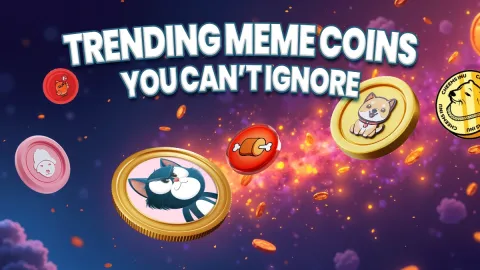 5 Meme -Münzen, die Hitze fangen: Floki Inu, Cheems und ein Undercover -JuwelApr 27, 2025 am 11:16 AM
5 Meme -Münzen, die Hitze fangen: Floki Inu, Cheems und ein Undercover -JuwelApr 27, 2025 am 11:16 AMWas ist, wenn die nächste Mem -Münze, um ernsthafte Wellen zu machen, noch nicht im Trend ist, sondern sich im Schatten von Telegramm -Chats und Krypto -Twitter -Threads versteckt?
 Die Dallas -Stars haben das Drehbuch auf der Colorado Avalanche vollständig umgedreht.Apr 27, 2025 am 11:14 AM
Die Dallas -Stars haben das Drehbuch auf der Colorado Avalanche vollständig umgedreht.Apr 27, 2025 am 11:14 AMEin klarer Außenseiter in die Serie dank der Verletzungen von Miro Hiskanen und Jason Robertson
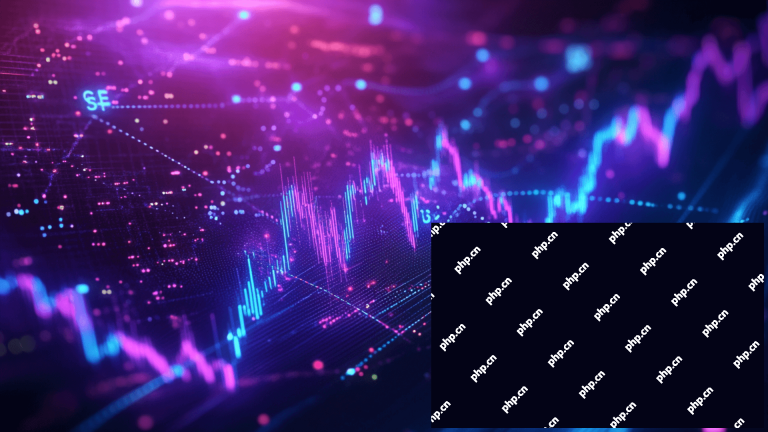 Die beeindruckende Erholung auf dem Markt für virtuelle Währung bleibt weiterApr 27, 2025 am 11:12 AM
Die beeindruckende Erholung auf dem Markt für virtuelle Währung bleibt weiterApr 27, 2025 am 11:12 AMDer Markt für virtuelle Währung zeigt weiterhin eine beeindruckende Erholung, wobei alternative Kryptowährungen auf Boden zugelassen werden, was nach Bitcoins jüngstem Wiederaufleben getrieben wird.

Heiße KI -Werkzeuge

Undresser.AI Undress
KI-gestützte App zum Erstellen realistischer Aktfotos

AI Clothes Remover
Online-KI-Tool zum Entfernen von Kleidung aus Fotos.

Undress AI Tool
Ausziehbilder kostenlos

Clothoff.io
KI-Kleiderentferner

Video Face Swap
Tauschen Sie Gesichter in jedem Video mühelos mit unserem völlig kostenlosen KI-Gesichtstausch-Tool aus!

Heißer Artikel

Heiße Werkzeuge

Senden Sie Studio 13.0.1
Leistungsstarke integrierte PHP-Entwicklungsumgebung

Herunterladen der Mac-Version des Atom-Editors
Der beliebteste Open-Source-Editor

Dreamweaver CS6
Visuelle Webentwicklungstools

WebStorm-Mac-Version
Nützliche JavaScript-Entwicklungstools

DVWA
Damn Vulnerable Web App (DVWA) ist eine PHP/MySQL-Webanwendung, die sehr anfällig ist. Seine Hauptziele bestehen darin, Sicherheitsexperten dabei zu helfen, ihre Fähigkeiten und Tools in einem rechtlichen Umfeld zu testen, Webentwicklern dabei zu helfen, den Prozess der Sicherung von Webanwendungen besser zu verstehen, und Lehrern/Schülern dabei zu helfen, in einer Unterrichtsumgebung Webanwendungen zu lehren/lernen Sicherheit. Das Ziel von DVWA besteht darin, einige der häufigsten Web-Schwachstellen über eine einfache und unkomplizierte Benutzeroberfläche mit unterschiedlichen Schwierigkeitsgraden zu üben. Bitte beachten Sie, dass diese Software






